雨林木风装系统方法
- 分类:教程 回答于: 2016年11月17日 00:00:00
相必雨林木风系统具有具有更安全,更稳定,更人性化等特点就不用小编说了吧,现在的雨林木风已经偷偷升级了,雨林木风装系统过程全自动无人值守,无需输入序列号,全自动设置,但是即使是再简单雨林木风装系统方法还是有不少的用户不知道如何操作,下面就让小编为大家介绍最简单的雨林木风装系统方法。
1、打开下载的系统镜像文件,右击选择“解压到YLMF_Win7_Ultimate_X64_2014047.iso”。如图1所示

雨林木风装系统方法图1
2、双击setup.exe,如图1所示
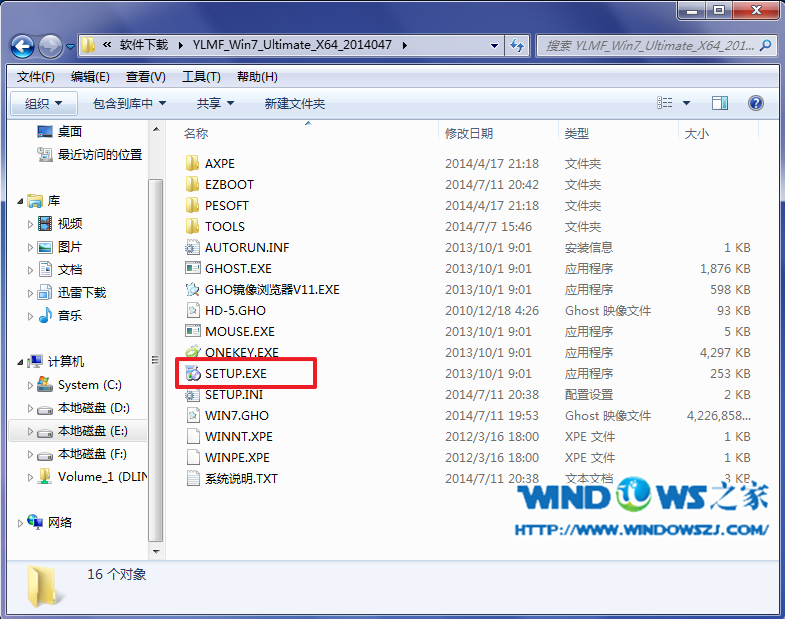
雨林木风装系统方法图2
3、选择“安装WIN7X64系统第一硬盘分区”。如图3所示
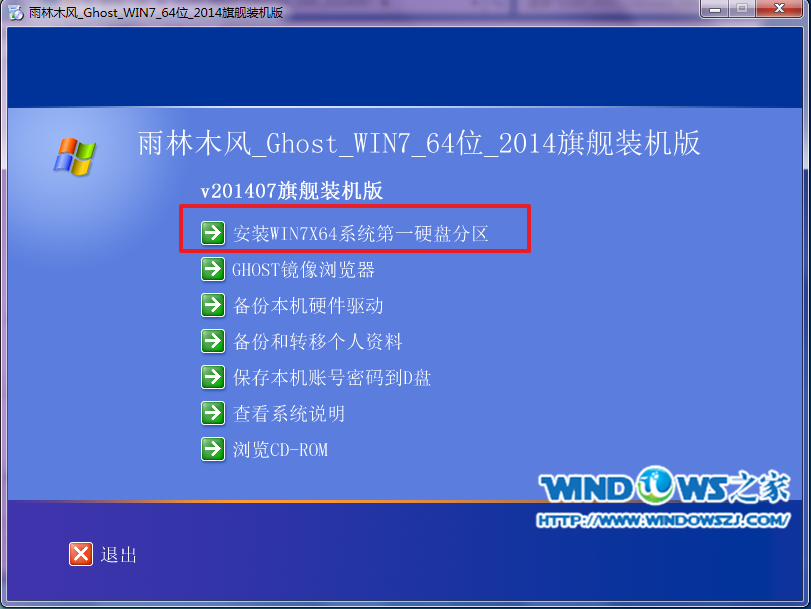
雨林木风装系统方法图3
4、点击“安装”,选择映像路径,选择C盘,最后按“确定”。如图4所示

雨林木风装系统方法图4
5、选择“是”,立即重启。如图5所示
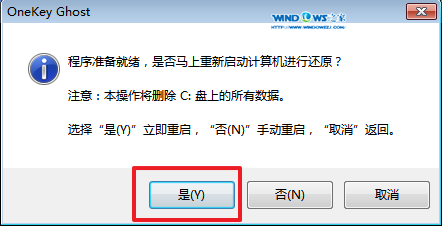
雨林木风装系统方法图5
6、之后不需要自己再动手了,它会自动安装。以下是关键的截图,参考一下,如图6、图7、图8所示
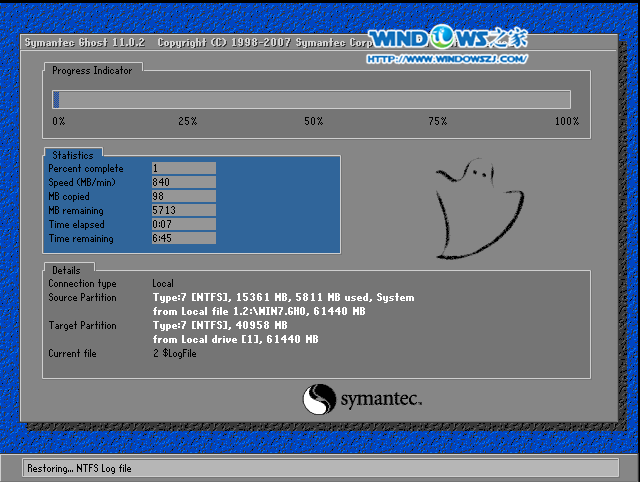
雨林木风装系统方法图6

雨林木风装系统方法图7
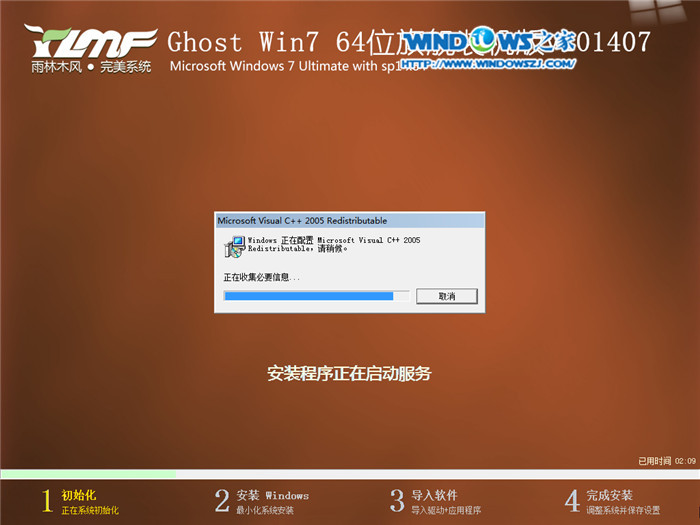
雨林木风装系统方法图8
7、重启后系统就安装好了,如图9所示
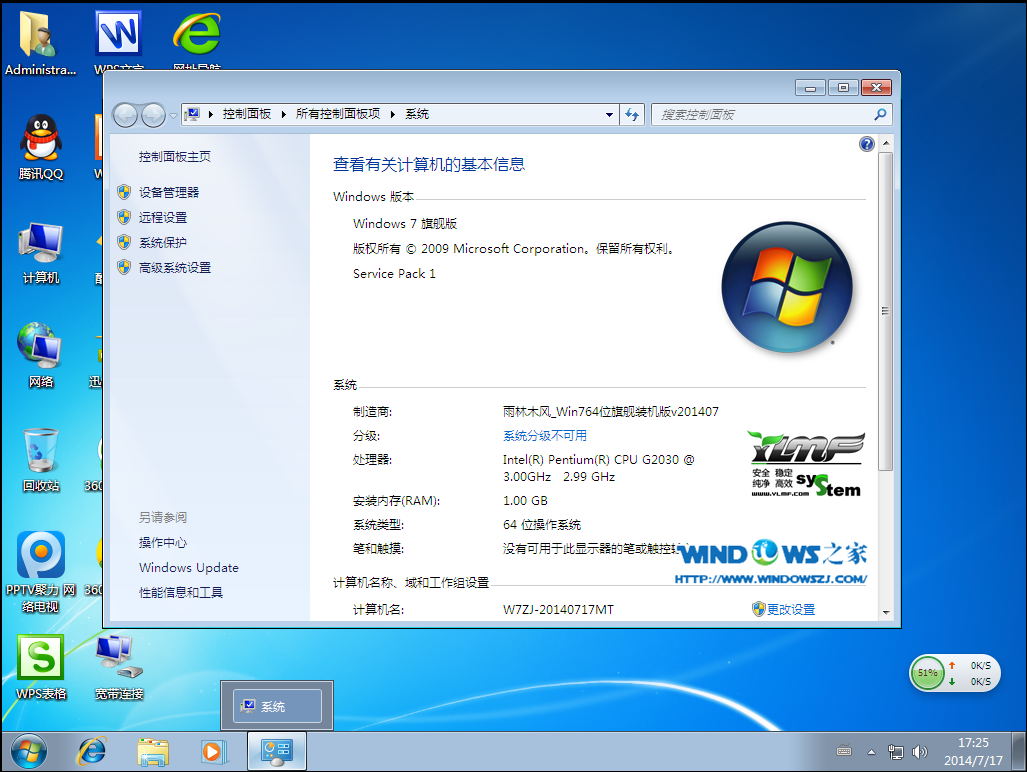
雨林木风装系统方法图9
综上所述,以上的雨林木风装系统方法就是如此简单,大家只要跟着小编一起来操作就可以成功的完成了,重启电脑你就会发现一个全新的系统降临到你的电脑了,好了,如果大家还想了解更多的资讯敬请关注小白官网吧。下一篇为大家介绍的是xp系统一键重装的方法,敬请留意。
 有用
26
有用
26


 小白系统
小白系统


 1000
1000 1000
1000 1000
1000 1000
1000 1000
1000 1000
1000 1000
1000 1000
1000 1000
1000 1000
1000猜您喜欢
- 避免安装的免费耍流氓的十款软件..2021/10/20
- 简述安全模式怎么解除2024/10/18
- 简述电脑系统坏了如何重装..2023/03/02
- 系统重装win7步骤2016/12/20
- 一键重装系统后无声音解决方法..2016/10/28
- 笔记本nvidia控制面板闪退怎么办..2022/02/10
相关推荐
- 简述电脑系统坏了开不了机怎么重装..2022/12/09
- 重装系统过程方法2023/02/10
- 51重装系统软件怎么样2022/07/06
- win7鼠标滚轮使用小技巧2015/07/06
- 小鱼一键重装系统官网工具下载使用方..2022/06/09
- 怎么切换双系统linux和windows-小白系..2021/12/30














 关注微信公众号
关注微信公众号



